作者:juniu网络 来源:互联网 发布时间:2023-07-31
很多小伙伴打开任务管理器的时候,发现win10系统cpu占用100%,这样对电脑的使用是不是很不好。那么我们该如何降低cpu的占用率呢?其实我们只需要把后台的一下没用的或者占用率高的进程关掉就好了,具体的教程下面一起来看看吧。
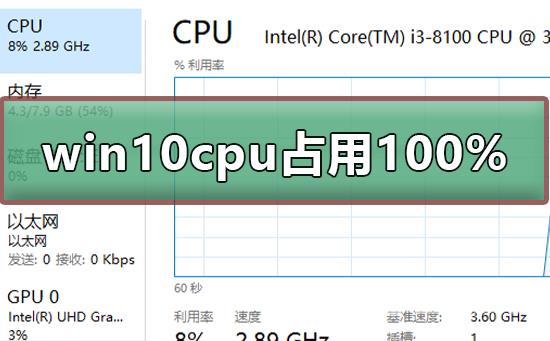
方案一:
1、右键单击开始按钮,选择运行,如下图所示
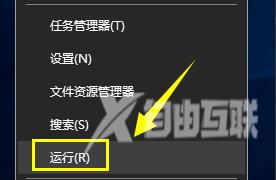
2、在运行中输入msconfig,点击确定按钮,
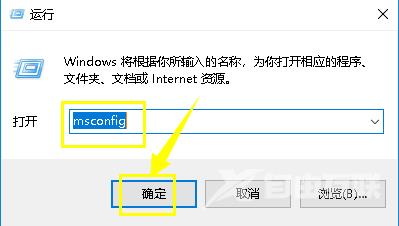
3、进入启动配置面板,点击引导选项卡
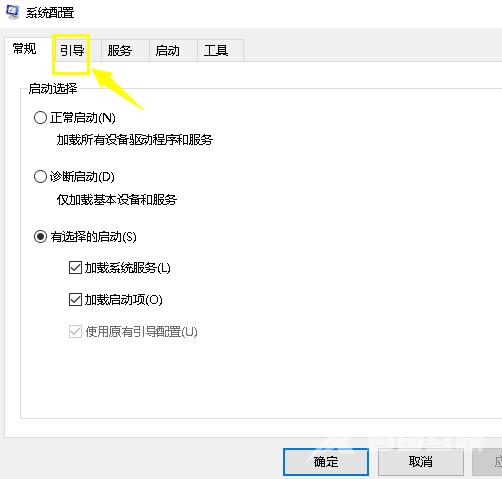
4、在引导界面,点击高级选项卡进入
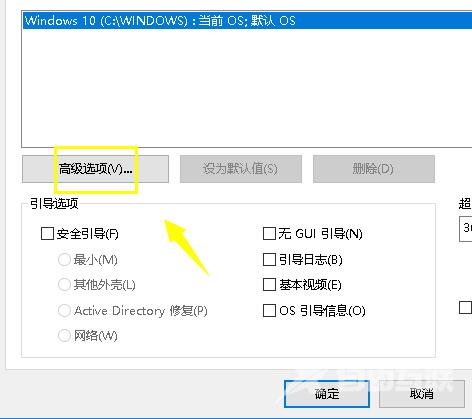
5、在高级选项卡界面勾选CPU最大数
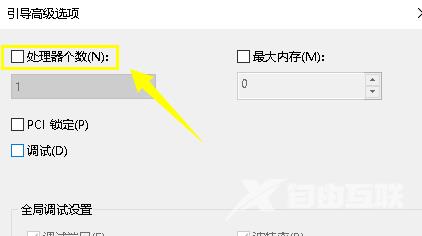
6、勾选CPU最大数后,将个数改到最大值,点击确定按钮
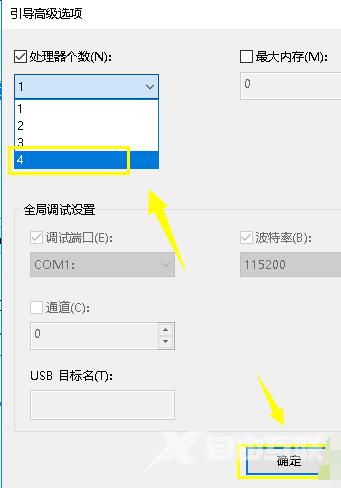
方案二:
1、将windows更新目录清空,进入C:WINDOWSSoftwareDistribution,如下图所示
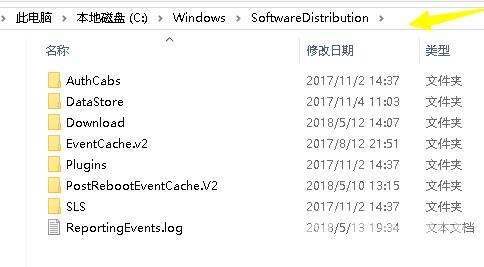
2、将此文件夹的文件全选,然后点击删除按钮,重启系统即可,这个文件夹是升级临时文件,删除不影响,
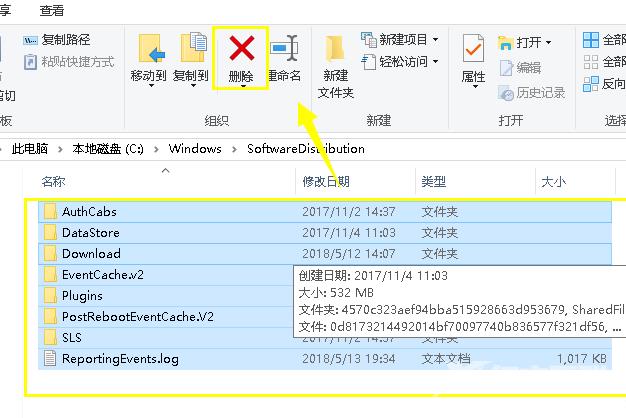
电脑cpu占用过高怎么办